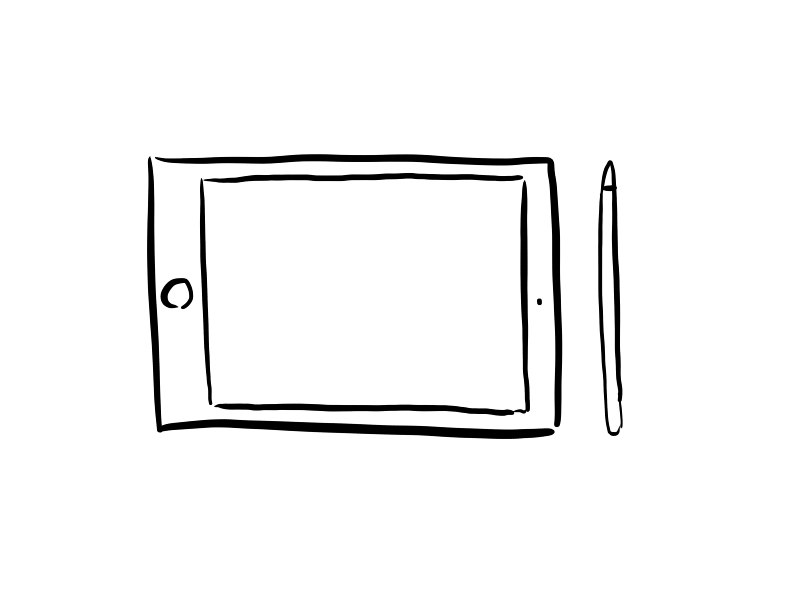この記事はアドベントカレンダー12/14の記事です。
はじめまして。18のoribeです。
私は普段iPad proで絵を描いているのですが、今ってiPad用のお絵かきアプリがたくさんあるんですよね。
それぞれ個性があって、アプリ巡りをしているだけでもかなり楽しめます。
ここでは私が今までに試したアプリを紹介していきます。
この記事の筆者はPhotoshopユーザーです。
Photoshopとの互換性や、それに近い使用感であるかを重視して評価しています。
有名どころ
アイビスペイントX
スマホで絵を描く人は大体これを使ってる(主観)。
標準搭載のブラシが多い上に、使える機能も豊富。むしろ多すぎて使いきれないレベル。
作品のファイルが独自の形式なので他のツールとの連携ができない。
アプリを開くたびにランキング上位の他人のイラストを見る羽目になるので、モチベーションが削られかねない。
メディバンペイント
MediBang Paint Pro(旧クラウドアルパカ)のiPad版。
こちらも標準搭載のブラシが大量にある。
漫画制作に力を入れているらしく、トーンや素材も豊富。
作品のファイル自体は独自の形式だが、PSD形式の書き出しにも対応している。
Procreate
iPadで絵を描く人は大体これを使っている(主観その2)。
有料だが買う価値は十分にある。
iPadではじめて絵を描く人には大体これを勧める。
標準ブラシが豊富だし、最近の大型アップデートで機能が大量に増えた。
特に、変形機能に関してはiPadアプリの中で一番充実していると思う。
作画過程を動画として出力できる。
PSD形式の読み込み・書き出しが可能だと謳っているが、いくつかの機能の処理がだいぶ異なっているため実際にやると破綻することがほとんど。特に読み込み。
具体的にはフォルダとクリッピング。
Procreateはフォルダが1階層しか作れず、しかもフォルダに対してブレンドモードやクリッピングを適用することができないので、その辺がまるっと消し飛ぶ。
そもそもクリッピング機能自体がない。
CLIP STUDIO PAINT
PCでクリスタ使ってた人は大体これ使ってる(客観)。
これについてはサイトやら本やらが大量にあるから、そっちを参照してほしい。
私は宗派が違うのでなんともいえません。
正直、iPadで使うにはツールバーがごちゃごちゃしすぎてたり、月額課金制だったりで不便だとおもう。
Photoshopとの互換性が優れているもの
Adobe Photoshop Sketch
Adobe純正のアプリ。
Creative Cloudでファイルを共有できたり、Photoshopブラシが読み込めたりと互換性については完璧。
使えるブレンドモードが少なかったり、変形機能がなかったりと、これだけで描くにはかなり微妙。
iPadで下書きだけしてメインの作画はPCで、という人にはオススメ。
Adobe Illustrator Draw
Adobe純正のアプリ。
こちらは名前の通りIllustratorの系統。
どれだけ拡大しても破綻しないベクター形式の線が描ける。
PSD形式での書き出しもできるけど、せっかくのベクター形式の線がラスタライズされてしまうのでオススメしない。
Creative Cloudでの共有が可能。
こちらもブレンド機能が少なく変形機能がない。
ベクター形式で描けるiPadアプリは希少だけど、これ単体で描き上げるのは難しそう。
やはり、Illustratorとの併用が前提になると思う。
Artstudio Pro
神 ア プ リ。
Photoshopの使用感で描きたい人は今すぐこれをダウンロードして。
1400円(2018/12/14の価格)なんて安すぎるくらいだから。
PSD形式の読み込み・書き出しができるのはもちろん、Photoshopブラシの読み込みもできる。
Photoshopにあるブレンドモードは網羅しているし、トーンカーブやクリッピング・マスク機能など、主要な機能はほぼカバーしている。
独自機能としては、パースグリットの表示や作画過程の動画出力など。
欠点があるとすれば、日本語対応がされてないこと。
そのせいか、レイヤー名などで日本語表記を用いたPSDファイルを読み込むと、その箇所が文字化けすることがあるあるので、レイヤー名なども英語表記することを推奨。
まあこの程度の欠点、英語の勉強も兼ねると思えば大したことはないでしょう。
この通り、完全無欠なお絵かきアプリといえば、間違いなくArtstudio Proでしょう!
ここだけの話、メッシュ変形どころか自由変形機能がないんですけどね……。
え、まだ機能に不満がある?
そんなあなたこそ今すぐArtstudio Proをダウンロード!
Artstudio Proは現在もアップデートを高頻度で行なっているので、次の大型アップデート時には待望の機能もばっちり追加されていることでしょう。
あなたの投資がArtstudio Proをさらなる発展へ導くのです!
その他
ここではPhotoshopとの互換性やらは度外視して、個性的なお絵かきアプリたちを紹介します。
世の中にはいろんなものを作る人がいるんだなあ。
Art Set 4
アナログ画材の質感そのままに描ける、という驚異のお絵かきアプリ。
鉛筆やペンだけでなく、水彩・油絵の具やオイルパステル、ティッシュや紙やすりによるぼかしなど。
しかもこれらは無料で使える標準ブラシ。
課金をすると150個以上のブラシが追加されたり、レイヤー機能が使えるようになったりするらしい。
Vectornator
Illustratorの系統のベクター形式で描けるアプリ。
いわゆるペンツールも使えるので、Adobe Illustrator DrawよりもさらにIllustratorに近い使用感。
Illustratorとの互換性に関しては試したことがないのでなんともいえないが、AI形式の書き出しやCreative Cloudとの連携が可能らしい。
グリットの表示が可能で、しかもその間隔を指定できる。
iPhoneその他スマートフォンの画面や、それぞれのアイコンなどのテンプレート素材が充実しているので、UIデザインに向いてそう。
Tayasui Sketches
無料で使えるブラシは9種、定規は直線定規1種のみ、レイヤー枚数は4枚まで、というかなりシンプルなツール。
課金をすると、使えるブラシやレイヤーの枚数が解放され、曲線定規や対称定規なども使えるようになるらしい。
無料の水彩ブラシでも綺麗に水彩境界ができたり、筆圧による濃度調整、重ね塗りが可能だったりとなかなか楽しい。
他のブラシもしっかりテクスチャが入っているので、アナログチックな書き味を求めている人にはいいかもしれない。
ちなみに「禅モード」という謎の名称のモードが使える。
世界は「禅」をなんだとおもってるんだ。
Paper — FiftyThree
使えるブラシが5種でレイヤー機能はない。
そのうち4種のブラシについては特筆すべき点はないが、唯一水彩ブラシ(公式によれば絵筆)だけはめちゃくちゃすごい。
水分多めの絵の具を筆に含ませて画用紙を撫ぜたときの、あの滲んでいく様がリアルに再現されている。
ブラシを離してすぐにまた同じ箇所に滑らせると、再び滲みを広げることができるが、少し時間をおいて同様にすると重ね塗りができる。
それもちょうど、すでに乾いた箇所に絵の具をのせているかのように。
アナログの画材には詳しくないが、透明水彩の使用感に近いのではないだろうか。
加えて、メインのカラーパレットとは別にあるミキサーのスペースでは、2色の混色ができる。
最初に選んだ色に、後から選んだ色を少しずつ足していって、ちょうど良い色合いを選び取る、といった形式だ。
iPadアプリに限らず、デジタルのお絵かきツールで手元で混色ができるツールというのは珍しいのではないだろうか。
コンセプト
ワークスペースが無限に拡張できる、ベクター形式のアプリ。
標準で使えるブラシの種類は少ないが、鉛筆と水彩はいい具合にテクスチャが入っている。
ワークスペースに幅を指定したドットやグリッドが表示できたり、ワークスペース内の距離を計測できたり、とデザイン向きの機能が充実している。
定規も直線だけでなく、円弧や角度、円形や長方形など豊富にある。
特筆すべき点は、コピックによるカラーホイールから色を選べること。
iPadでもコピックと同じ感覚で塗りたい人にもオススメ。
最後に
気になるアプリは見つかったでしょうか?
App Storeにはここに書かれていないアプリもまだ沢山ありますし、そしてこれからも増えていくことでしょう。
ぜひお気に入りのアプリを見つけて、お絵かきライフを楽しんでください。
それでは最後に一言。
iPad pro向けの完全版Photoshopのリリースはまだですか!!!*
明日はosushiさんとphi16さんです。
お楽しみに。